User manual
Table Of Contents
- Willkommen bei der Navigation mit TomTom
- Erste Schritte
- Ihr TomTom VIO starten
- Ihr VIO-Gerät verbinden und koppeln
- Erneutes Verbinden Ihres VIO-Geräts
- Ihr VIO-Gerät mit einem anderen Telefon verbinden
- Sprache
- Informationen an TomTom senden
- Über TomTom-Dienste
- Das VIO aktualisieren
- Karte herunterladen
- Ortungsdienste
- Ihr VIO-Gerät befestigen
- Gerät aufladen
- App schließen oder im Hintergrund laufen lassen
- Ihr VIO-Gerät zurücksetzen
- Hilfe erhalten
- Headset verwenden
- Eingehende Anrufe
- Elemente auf dem Display
- Verkehr
- Schnellsuche verwenden
- Route planen
- Eine Route zu einer Adresse, einem POI oder einem Kontakt über die Suche planen
- Eine Route zu einem Stadtzentrum planen
- Eine Route über die Karte planen
- Eine Route über „Meine Orte“ planen
- Eine gespeicherte Position auf Ihrem VIO-Gerät auswählen
- Eine Route zu einem Kontakt planen
- Eine Route über Ihre Kontakt-App planen
- Eine Route über Koordinaten planen
- Eine Route über einen Mapcode planen
- Alternative Route suchen
- Routen im Voraus planen
- Tankstellen suchen
- Route ändern
- Das Menü „Aktuelle Route“
- Vermeidung gesperrter Straßen
- Routentypen
- Routenfunktionen vermeiden
- Über das Menü „Aktuelle Route“ einen Stopp zur Route hinzufügen
- Route über die Karte einen Halt hinzufügen
- Den nächsten Stopp auf Ihrer Route überspringen
- Einen Halt aus der Route löschen
- Haltepunkte auf einer Route neu sortieren
- Meine Routen
- Meine Orte
- Informationen zu „Meine Orte“
- Heimat- und Arbeitsplatz-Adresse festlegen
- Heimat- oder Arbeitsadresse ändern
- Ihre Kontakte unter „Meine Orte“
- Orte über „Meine Orte“ hinzufügen
- Orte über die Karte zu „Meine Orte“ hinzufügen
- Orte über die Suche zu „Meine Orte“ hinzufügen
- Orte über die Markierung zu „Meine Orte“ hinzufügen
- Letzte Ziele aus „Meine Orte“ löschen
- Orte aus „Meine Orte“ löschen
- Radarkameras
- Gefahrenstellen
- Einstellungen
- Hilfe erhalten
- Anhang
- Urheberrechtsvermerke
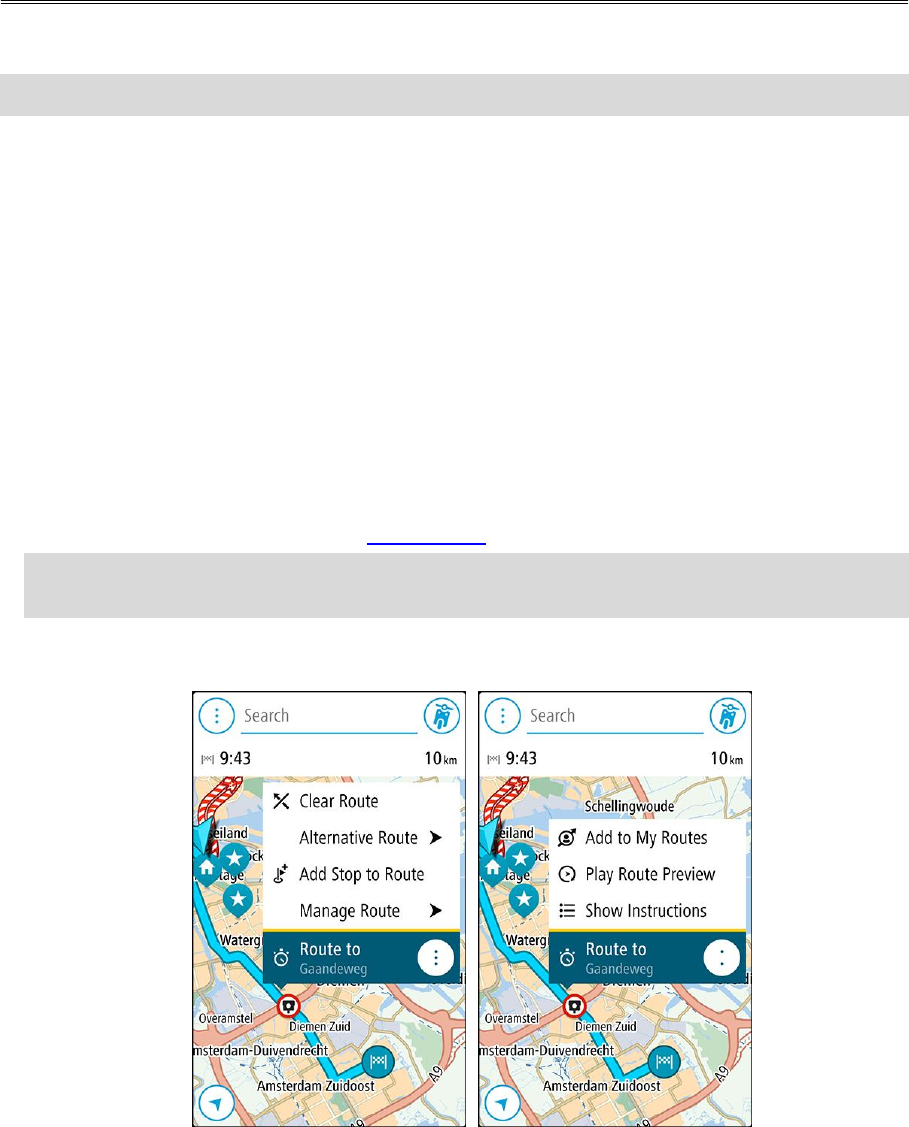
47
Informationen zu „Meine Routen“
Hinweis: Diese Funktion ist nur in der VIO-App für Android verfügbar.
„Meine Routen“ bietet Ihnen eine einfache Art, Routen zu speichern und wiederzufinden.
„Meine Routen“ kann Ihnen u. a. in folgenden Situationen nützlich sein:
Bei der Arbeit: Ihr Job erfordert, dass Sie täglich mehrere Routen mit mehreren Haltepunkten
fahren. Die Routen können sich verändern und Sie müssen flexibel sein und die Reihenfolge Ihrer
Stopps oder die geplante Route verändern können.
Im Urlaub: Sie fahren in den Urlaub und möchten eine Route planen und speichern. Die Route
enthält Panoramastraßen, Haltepunkte an verschiedenen Hotels und andere Orte, z. B. Sehen-
swürdigkeiten.
Für die Fahrt zur Arbeit: Sie möchten einen oder zwei reguläre Haltepunkte zwischen Zuhause
und Ihrer Arbeitsstelle einplanen. Ihre abendliche Route nach Hause ist der umgekehrte Weg der
morgendlichen Route zur Arbeit.
Routen können in Ihrer VIO-App erstellt und gespeichert werden.
Route speichern
1. Planen Sie eine Route anhand der in Route planen beschriebenen Schritte.
Tipp: Wenn Sie Ihre geplante Route in der Kartenansicht nicht sehen können, wählen Sie die
Schaltfläche „Zurück“, um Ihre Route anzuzeigen.
2. Wählen Sie die Route aus.
3. Wählen Sie die Pop-up-Menütaste, um das Menü zu öffnen.
4. Wählen Sie Route verwalten und dann Zu „Meine Routen“ hinzufügen.
Der Name der Route wird auf dem Bearbeitungsbildschirm angezeigt.
5. Bearbeiten Sie den Namen der Route, sodass Sie sie einfach wiedererkennen können.
Meine Routen










